笔记本清空回收站文件恢复的三种方法
更新日期:2022年10月17日
不论是笔记本电脑还是台式机电脑,都有回收站这样的“后悔药”,我们许多误删除的文件夹、图片、视频、文档等都能从它里面找到,回收站在灵活运用下能更好的为我们服务,但是使用过程中难免会出现失误,如不小心清空了回收站怎么办呢?笔记本清空回收站文件如何找回呢?不用着急,本文将分享三种方法找回清空的回收站文件,一起来了解下吧!
笔记本清空回收站文件恢复方法一:备份恢复法
都说避免文件丢失较好的方法就是养成常备份的习惯,你可以回忆一下,自己是否有将笔记本电脑中的文件进行了备份,如把它备份到u盘、移动硬盘或其他存储介质中;如把它备份到第三方软件;如把它备份到笔记本电脑自带的系统备份功能等,然后把这些文件进行拷贝/下载/还原出来即可。
笔记本清空回收站文件恢复方法二:regedit恢复法
如果在没有备份的情况下想要找回笔记本回收站已清空的文件,可以尝试网上流行的regedit恢复法,以win10系统为例进行演示,以下是具体操作步骤:
注意:不懂电脑操作的用户使用该方法需谨慎,假如任意改变了注册表的文件在什么都不懂的情形下,比较容易出现各种问题。
步骤1:首先按住位于键盘上Ctrl和Alt中间的Win键不要动,接着按R键直接打开运行窗口,输入“regedit”命令按回车键或确定键。
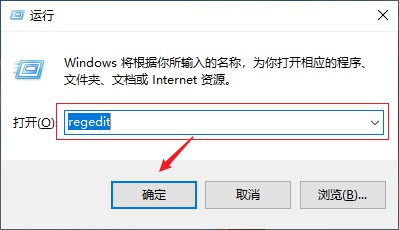
步骤2:执行命令后自动打开注册表编辑器窗口,然后我们在图示的路径下依次展开找到名为“NameSpace”的文件夹,或直接复制这个路径“计算机\HKEY_LOCAL_MACHINE\SOFTWARE\Microsoft\Windows\CurrentVersion\Explorer\MyComputer\NameSpace”在搜索框中搜索找到。
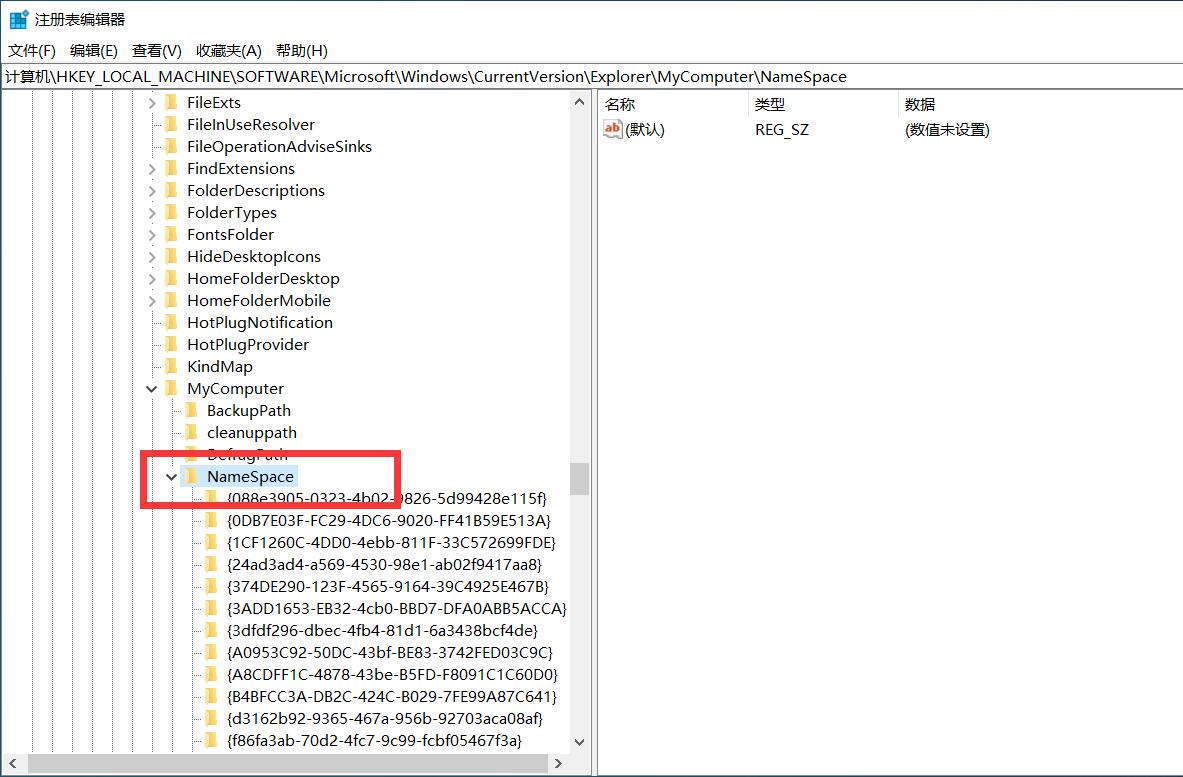
步骤3:展开NameSpace文件夹后,找到名为“645FF040-5081-101B-9F08-00AA002F954E”的项,若是没有,可以在NameSpace文件夹下新建一个项并双击,在右侧界面展示中将数据下的内容修改为“回收站”,完成以上步骤后重启电脑,即可到回收站中查看已清空的文件是否恢复过来了。
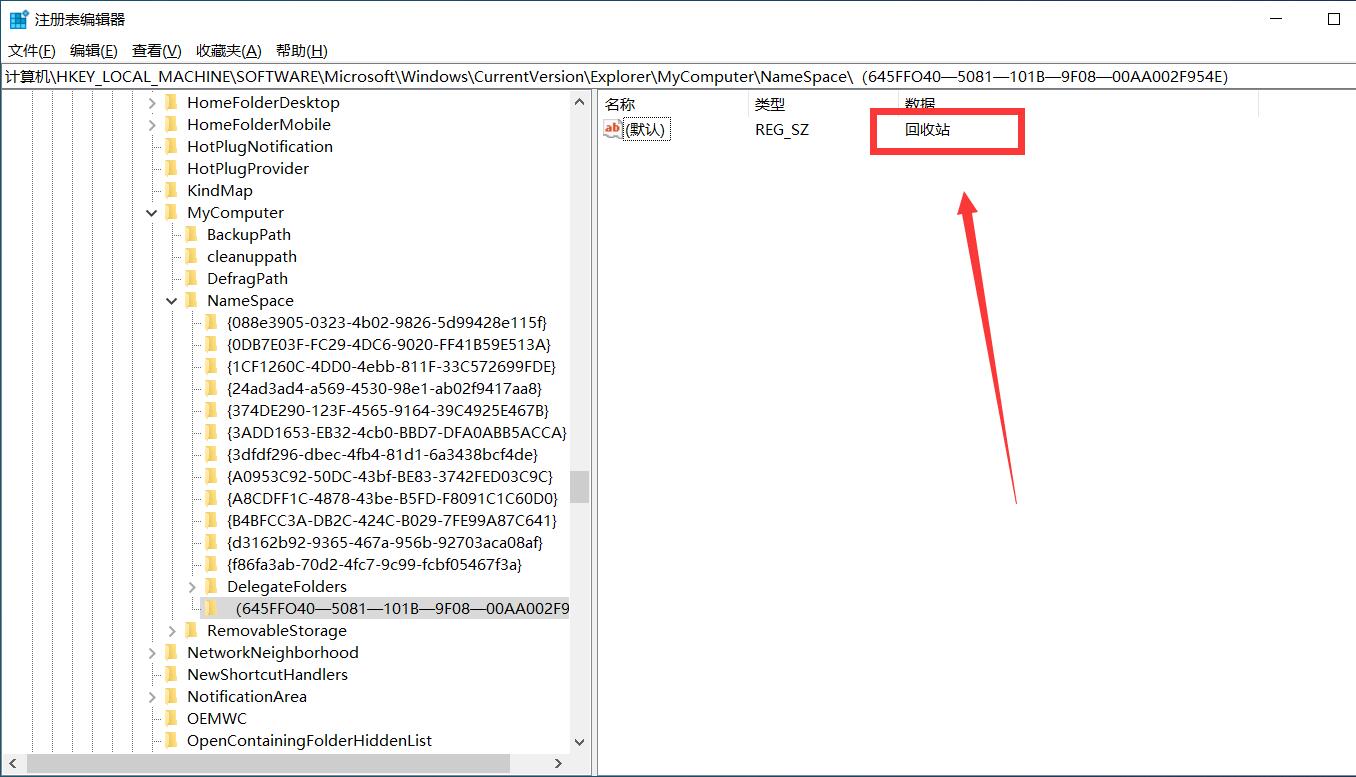
笔记本清空回收站文件恢复方法三:软件恢复法
如果未备份笔记本电脑文件并且不会使用繁琐的regedit恢复法来恢复文件,那么我们可以通过第三方软件来帮助我们进行数据恢复,经过多方面的考量对比,推荐大家使用评分率高的云骑士数据恢复软件,它整个操作过程简单明了,对于第一次使用软件的用户来说,不用担心繁琐的操作流程,还有贴心的客服人员帮助解答,它适用于误删除、误格式化、误清空回收站等多种数据丢失场景,支持从台式电脑、笔记本、U盘、存储卡等各类存储设备中快速恢复多种不同类型的文件。
准备工作:
XP/Win7/Win8/Win10/win11笔记本电脑
下载安装云骑士数据恢复软件——软件不可下载安装在丢失文件所在磁盘
恢复步骤:
步骤1:打开云骑士数据恢复软件,进入主界面后可以选择“误清空回收站”功能。
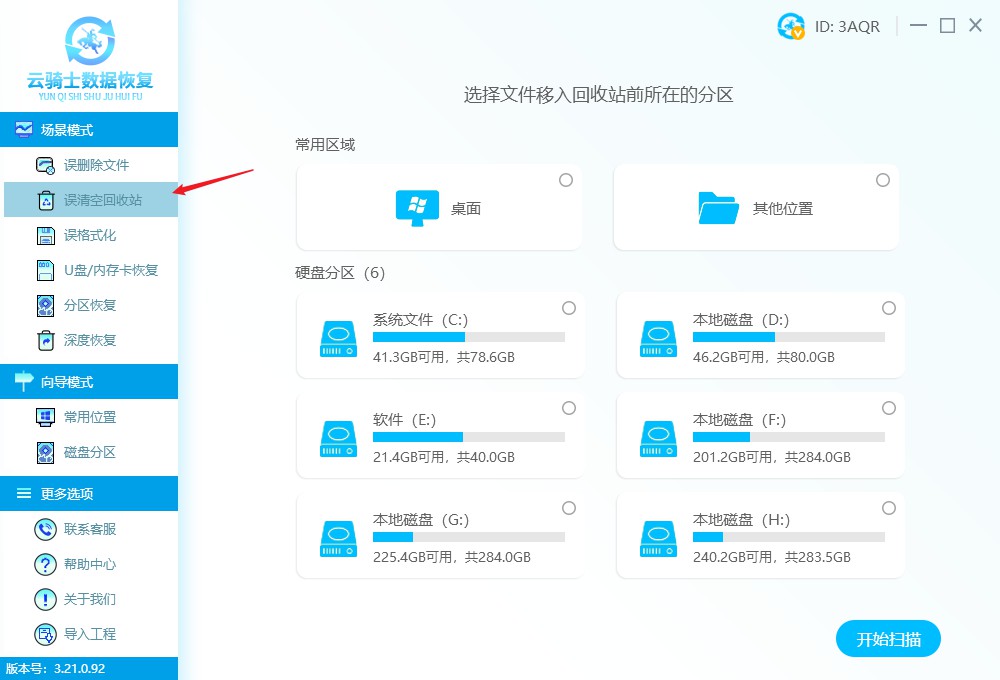
步骤2:选择文件移入回收站前所在的分区,选择好以后点击“开始扫描”,等待扫描完毕。
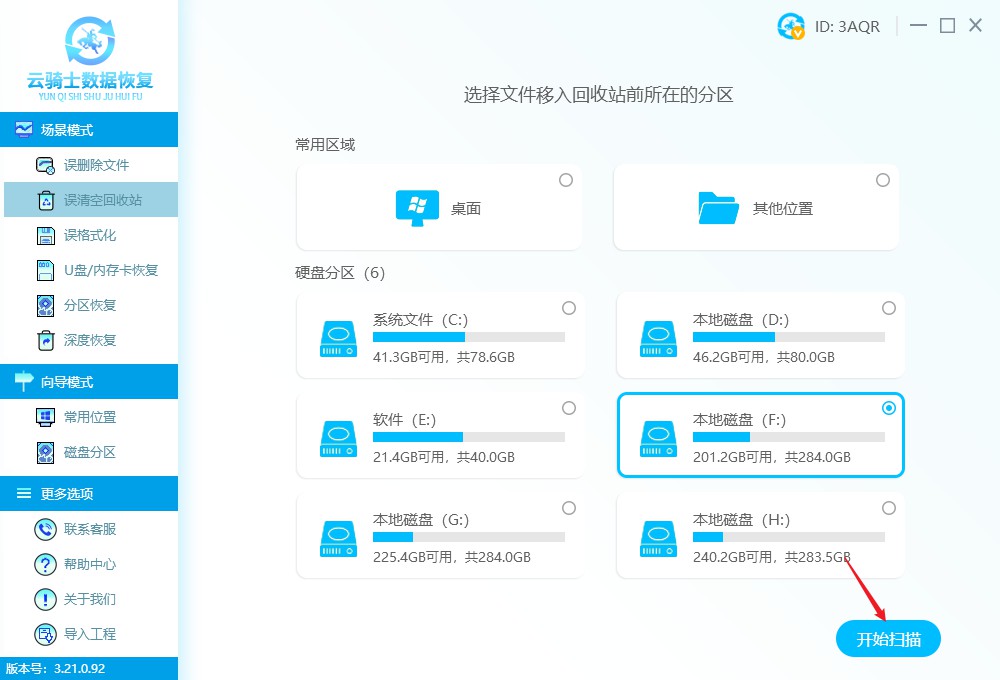
步骤3:扫描指定位置结束后,可以根据文件类型、文件名、路径、大小等进行查找,方便自己能快速找到想要恢复的文件。
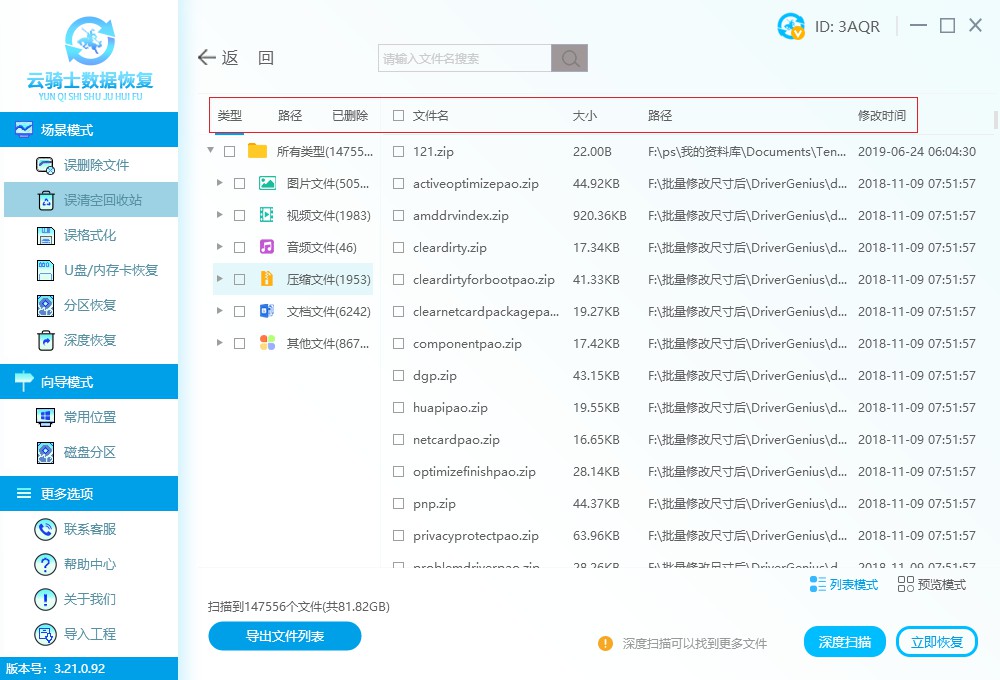
步骤4:勾选需要还原的目标文件,点击“立即恢复”,选择恢复路径,将文件另存在其他的磁盘中,点击查看即可查看恢复好的文件了。
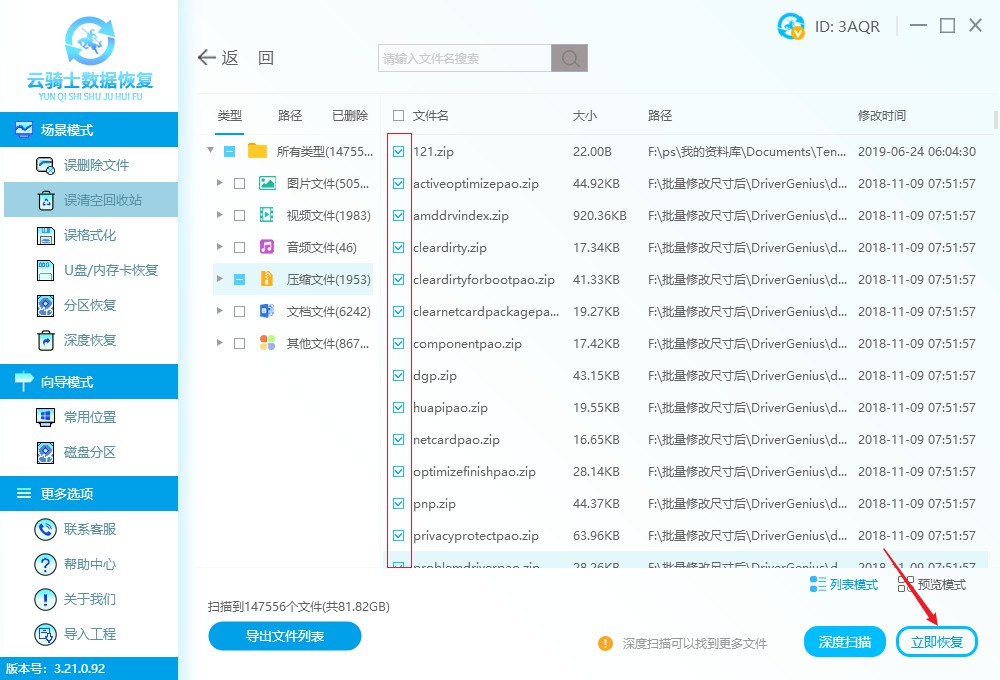
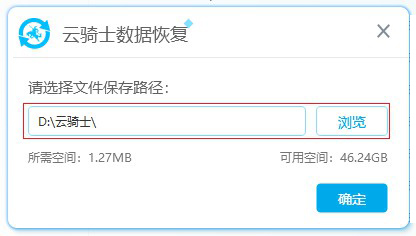
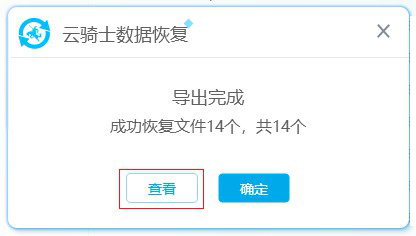
结束语
以上就是给大家介绍笔记本清空回收站文件恢复的三种方法了,有需要的小伙伴可以按照方法进行操作,希望帮助您成功将已清空的回收站文件恢复回来。若是不懂电脑操作又没有备份的话,不妨试试使用第三种方法进行恢复,这种方式是较为高效且容易上手的方式,但是要记得不要再使用电脑进行其它无关数据恢复操作,以免新操作会占用储存空间,降低数据恢复的成功率。



 粤公网安备 44140302000221号
粤公网安备 44140302000221号 